Fotor Background Remover – Scopri tutte le informazioni in UNA pagina
Le immagini con sfondi trasparenti sono state onnipresenti di recente. Con lo sfondo rimosso, un'immagine appare rifinita e professionale e si adatta a varie texture. Di conseguenza, emergono molti programmi per la rimozione dello sfondo. Anche Fotor, un versatile editor fotografico online, ha lanciato il suo programma per la rimozione dello sfondo.
Se desideri informazioni approfondite su Fotor Background Remover, ti aiuteremo in questo articolo spiegandone in dettaglio le caratteristiche e i passaggi. Presenteremo anche cinque alternative allo strumento di rimozione dello sfondo in Fotor, e potrai scegliere miglior strumento per rimuovere lo sfondo dall'immagine.
Andiamo.
Parte 1. Tutte le funzionalità di Fotor Background Remover
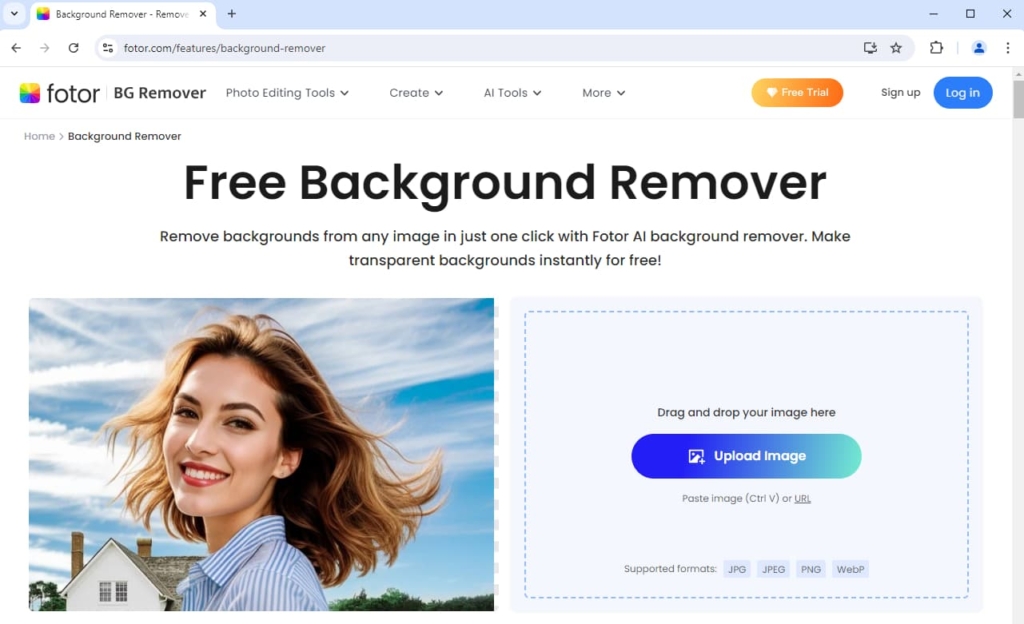
Rimozione sfondo fotografico è un programma gratuito di rimozione dello sfondo online di Fotor, un noto editor fotografico lanciato nel 2012. Poiché Fotor ha molta esperienza nel fotoritocco, il suo programma di rimozione dello sfondo può rendere trasparente lo sfondo di un'immagine in modo accurato e rapido, e tutto viene fatto con un clic. Seguiteci per conoscere la spiegazione dettagliata di BG Remover di Fotor qui sotto.
Precisione di rimozione: Lo strumento di rimozione dello sfondo di Fotor ha un algoritmo avanzato per rilevare e rimuovere lo sfondo di un'immagine con alto precisione. Fotor può ripulire con precisione lo sfondo di un'immagine senza compromettere i dettagli del soggetto. La precisione rimane anche se l'immagine contiene parti difficili, come peli, animali pellicceria, o bordi del soggetto a basso contrastoInoltre, Fotor rifinisce automaticamente i bordi dell'immagine ritagliata, producendo un output con bordi nitidi e lisci.
Velocità di elaborazione: L'algoritmo avanzato di Fotor contribuisce anche al tempo di elaborazione relativamente breve. In genere impiega circa 10 secondi per rimuovere uno sfondo in Fotor. Se l'immagine è eccessivamente complessa, il tempo di elaborazione sarà di circa 20 secondi.
Formati supportati: Fotor Background Remover supporta i quattro formati di immagine principali: JPG, JPEG, PNGe WebPQuasi tutte le immagini che incontri di frequente sono in questi formati, quindi Fotor è sufficiente per completare tutte le tue attività di rimozione dello sfondo.
Ulteriori modifiche: Fotor BG Remover consente di apportare alcune semplici modifiche alla pagina di output. Ad esempio, è possibile ridimensionare o riposizionare il soggetto, cambiare il colore di sfondo o caricare un nuovo sfondo immagine. È possibile progettare ulteriormente il risultato nell'editor online di Fotor facendo clic su Modifica questa foto pulsante nell'angolo destro dell'immagine.
Risoluzione di uscita: È possibile scaricare gratuitamente gli output utilizzando lo strumento di rimozione dello sfondo di Fotor, ma i download gratuiti sono limitati a uscite a bassa definizioneSe vuoi immagini di output senza perdita di dati, devi pagare crediti.
Parte 2. Come rimuovere gli sfondi in Fotor?
Grazie all'interfaccia intuitiva e all'intelligenza artificiale automatica, non serve alcuna competenza per rimuovere gli sfondi con Fotor. Se hai qualche dubbio, segui i due passaggi sottostanti e tutto verrà fatto automaticamente. Andiamo.
- Passo 1. Visita Fotor Background Remover e carica un'immagine lì. Puoi cliccare su Carica immagine oppure incolla un'immagine (o l'URL di un'immagine web) per iniziare il caricamento.
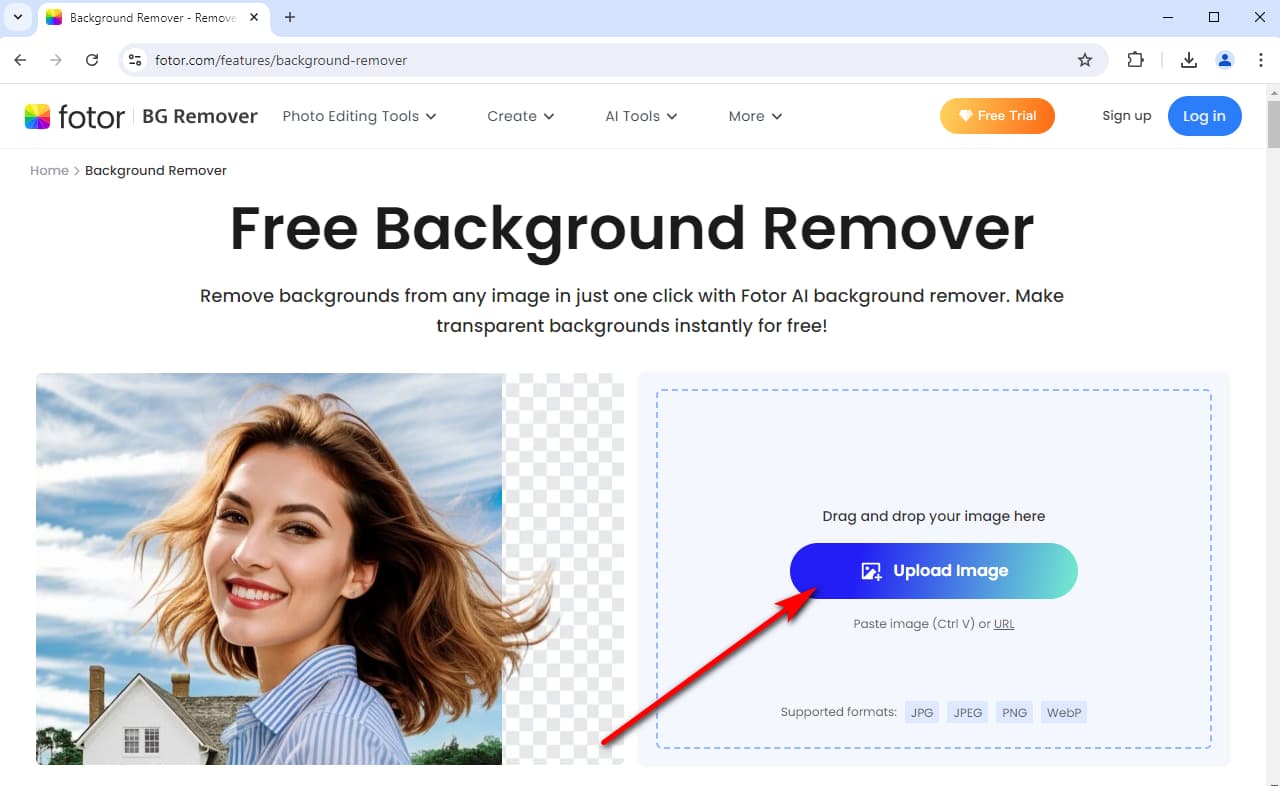
- Passo 2. Vedrai l'output in pochi secondi. Clicca su Scarica l'anteprima per salvare l'immagine con uno sfondo trasparente gratuitamente. Inoltre, puoi aggiungere facilmente un nuovo sfondo lì.
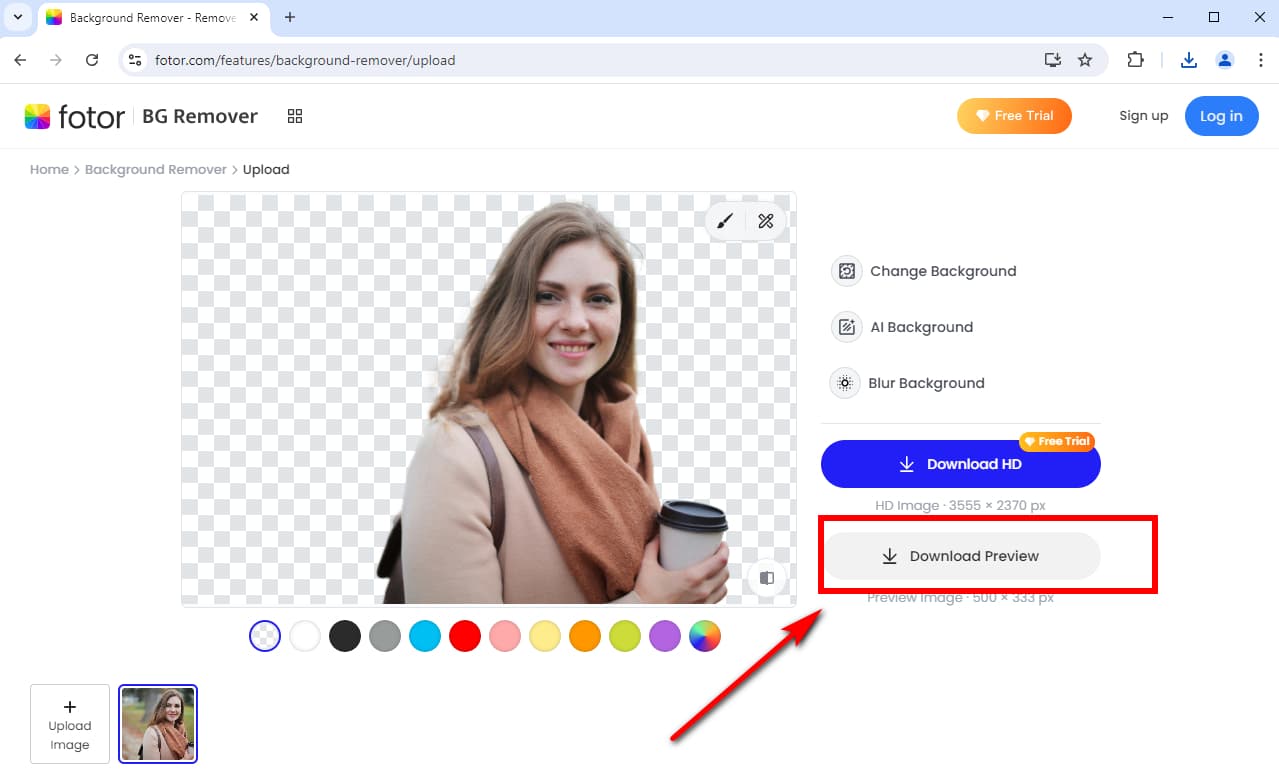
Parte 3. I modi migliori per rendere lo sfondo trasparente
Oltre a Fotor Background Remover, ci sono numerosi strumenti online per rendere trasparente lo sfondo di un'immagine. Potrebbe essere difficile scegliere lo strumento migliore perché a prima vista sembrano tutti simili. Non preoccuparti, siamo qui per aiutarti. Abbiamo testato vari strumenti di rimozione dello sfondo online e alla fine abbiamo selezionato i cinque migliori strumenti per cancellare gli sfondi delle immagini sul web.
Ci siamo.
AnyEraser – Rimozione dello sfondo veloce e gratuita
Dispositivo di rimozione sfondo AnyEraser è un'alternativa efficiente e affidabile al creatore di sfondi trasparenti di Fotor. Grazie a un algoritmo intelligente basato sull'intelligenza artificiale, AnyEraser ti solleva dal noioso compito di rimuovere manualmente gli sfondi delle immagini e di sbarazzarti automaticamente dello sfondo delle immagini con un click e entro circa 10 secondi. L'algoritmo assicura anche l'accuratezza degli output, indipendentemente dal fatto che le foto originali siano semplici o complesse. Affinerà automaticamente i bordi dei ritagli, rendendo i bordi complessi come pellicceria or peli naturale e liscio.
Ora impariamo come rimuovere gli sfondi in AnyEraser.
- Passo 1. Avvia un browser, visita Dispositivo di rimozione sfondo AnyErasere carica un'immagine. Puoi premere Carica immagine oppure trascina un file sulla pagina.
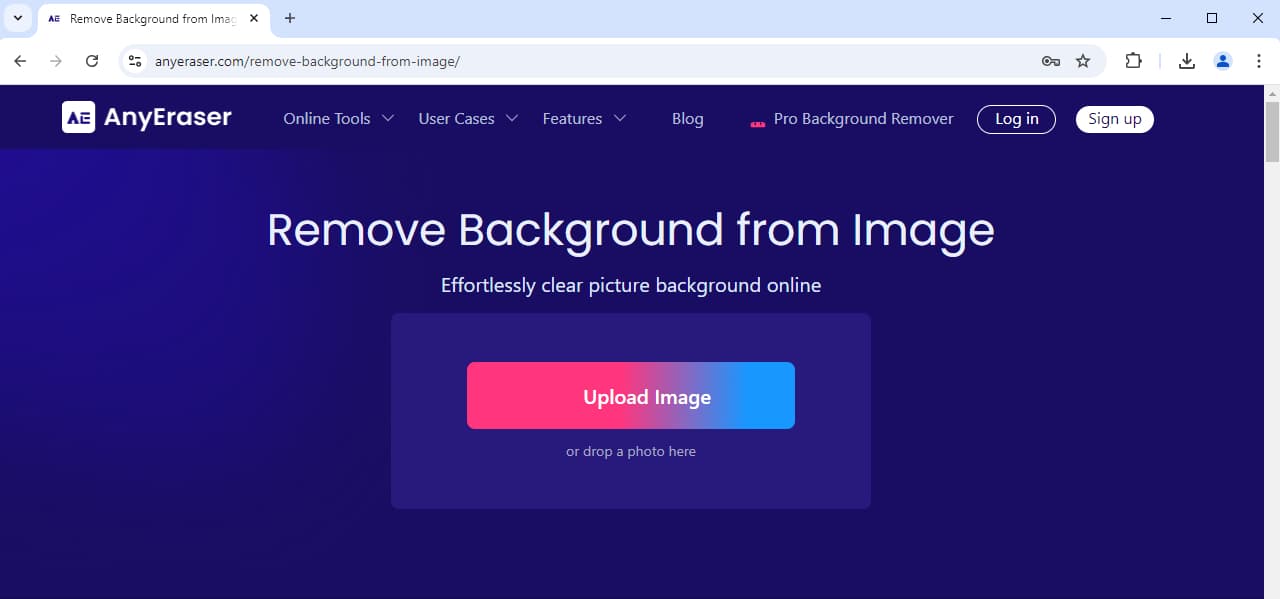
- Passo 2. Attendi qualche secondo per l'output. Quindi, fai clic Scaricare per salvare l'immagine con sfondo trasparente sul tuo dispositivo.
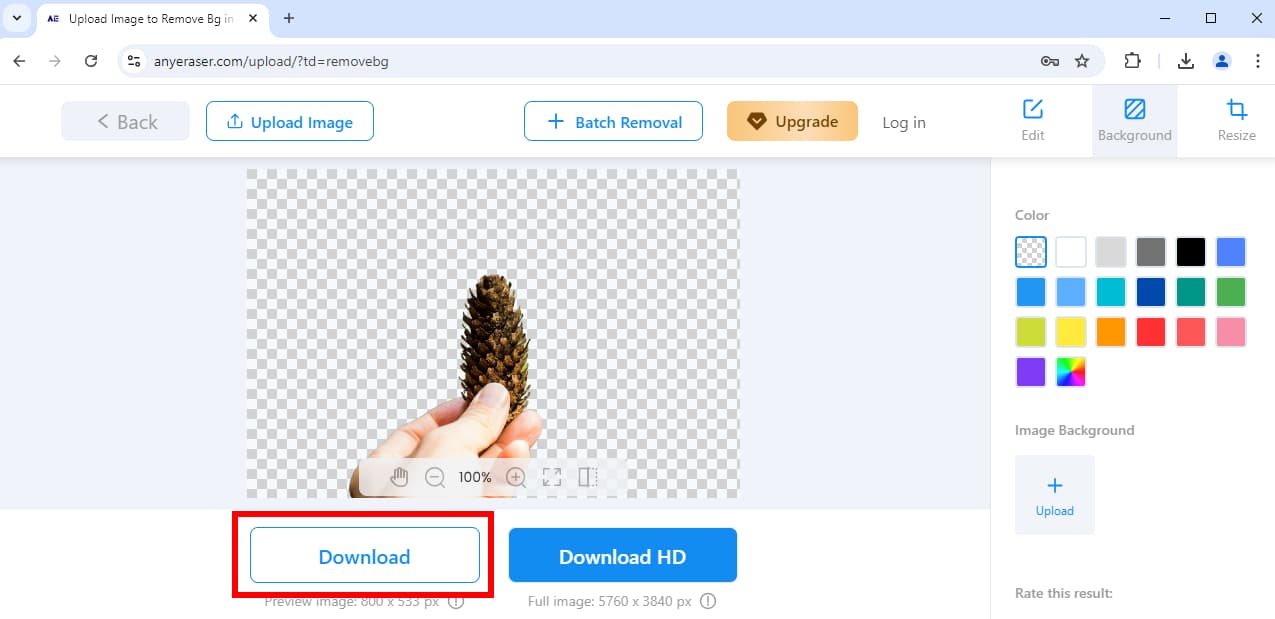
remove.bg – Precisione e accessibilità
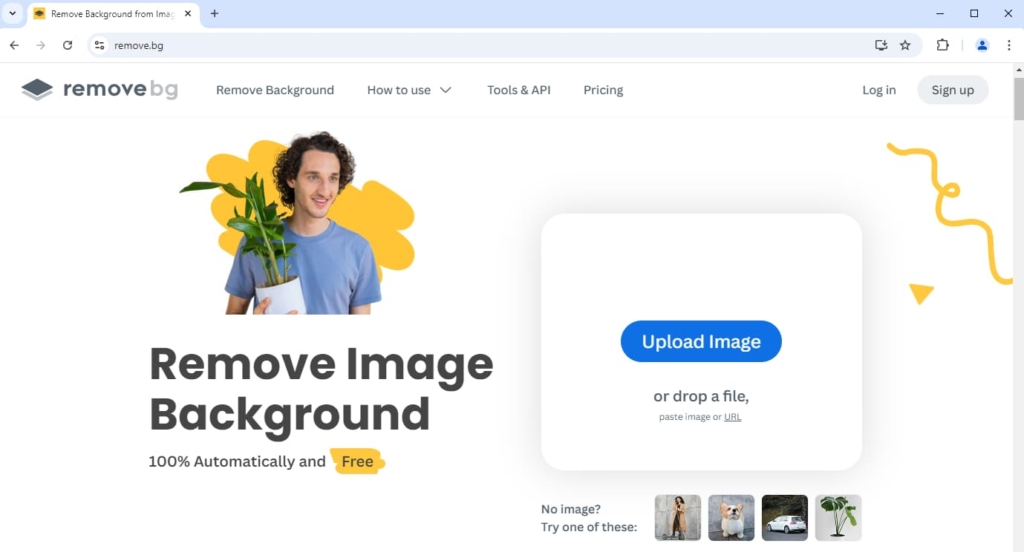
rimuovi.bg è il programma di rimozione dello sfondo più affidabile sul web perché nessuno può contestarlo supremo precisione. Con il suo algoritmo avanzato, remove.bg può gestire facilmente compiti difficili, come pellicce, peli aggrovigliati, bordi a basso contrasto, ecc. Può persino eliminare gli sfondi di immagini che sono troppo difficili per altri strumenti, come gli alberi con rami intrecciati. Inoltre, remove.bg è uno strumento multipiattaforma che fornisce i plugin per integrare varie app nel tuo flusso di lavoro.
Puoi leggere questo articolo completo su remove.bg per saperne di più dettagli.
Adobe Express – Output senza perdita
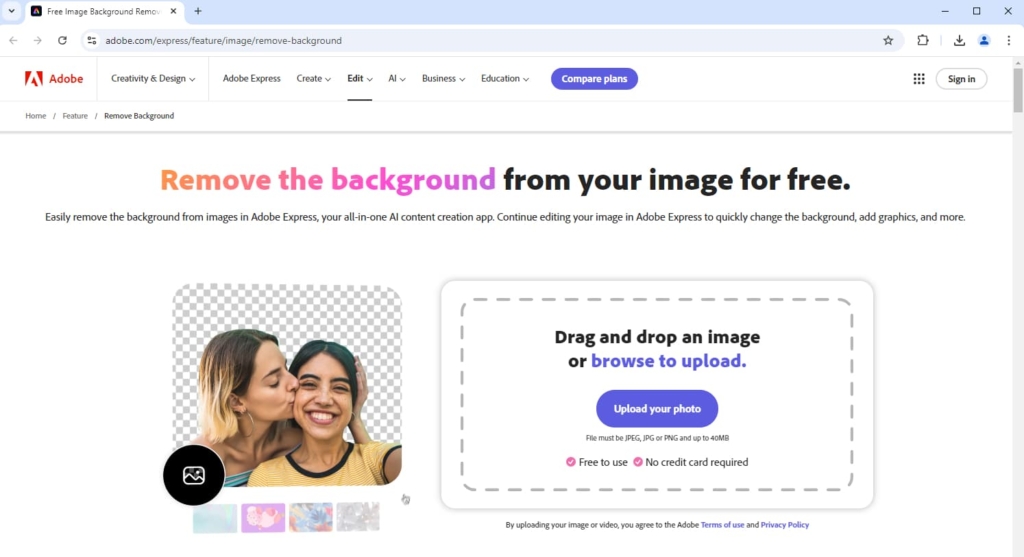
Mentre altri strumenti di rimozione BG online richiedono il pagamento per le uscite HD, Rimozione sfondo Adobe Express offre il uscite senza perdita di dati gratuitamente. Adobe ha decenni di esperienza nell'editing fotografico, quindi non devi preoccuparti della qualità della rimozione dello sfondo. Tutte le immagini di output sono accurate con bordi lisci.
Se vuoi maggiori informazioni, abbiamo un recensione dettagliata di Adobe Background Remover per voi.
Lunapic – Dettagli di modifica
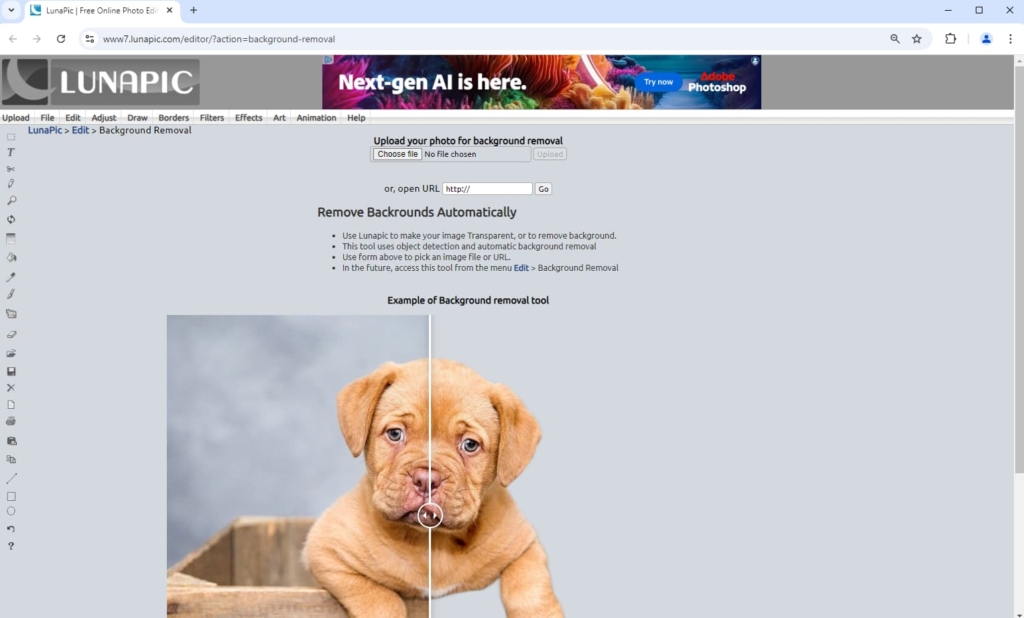
Luniapico è un editor fotografico online simile a una versione semplificata di Photoshop e ha uno strumento di rimozione automatica dello sfondo incorporato. Luniapic carica e ritaglia un'immagine sulla sua interfaccia di editor, rendendo facile perfezionare manualmente un output in dettaglio. Tuttavia, Lunapic ha precisione inferiore rispetto ad altri strumenti, soprattutto quando si maneggiano peli o pellicce. Inoltre, ha annunci pubblicitari sulla sua pagina, il che può essere fastidioso.
Photoroom – Elaborazione rapida
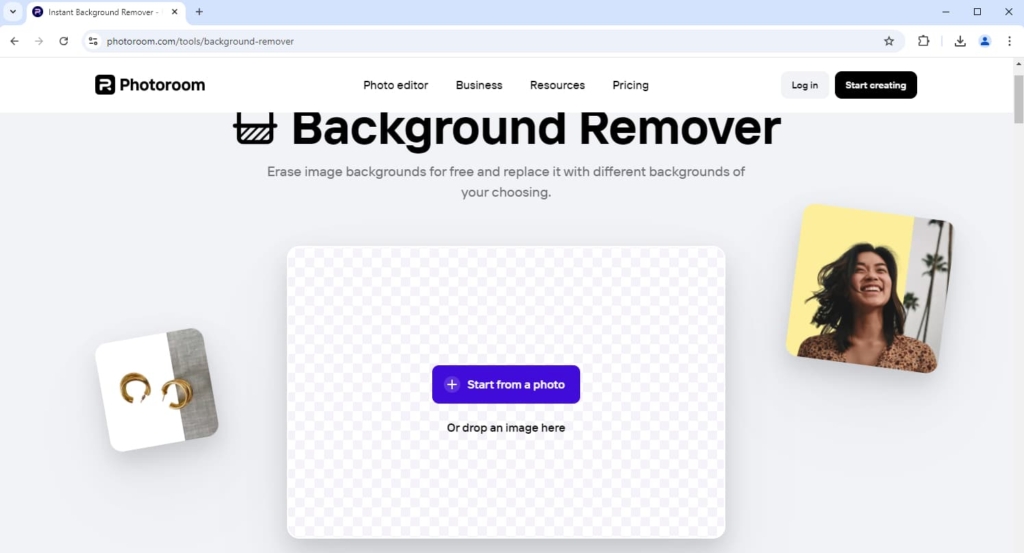
Se vuoi risparmiare il tuo prezioso tempo, puoi provare Fotocamera's background remover. È preciso come la maggior parte degli strumenti di rimozione sfondo online, ma molto più rapido di altri strumenti. Ci vogliono solo circa cinque secondi per rendere trasparente lo sfondo di un'immagine, una velocità incredibilmente fulminea.
Conclusione
In questo articolo, vi abbiamo fornito una recensione approfondita di Fotor Background Remover. Ne spieghiamo le caratteristiche in dettaglio e vi mostriamo i passaggi con le immagini. Inoltre, abbiamo anche introdotto cinque alternative a Fotor, ciascuna con vantaggi unici. Facendo tutto questo, speriamo che possiate trovare il il modo migliore per rimuovere gli sfondi delle immagini.
Grazie per la lettura!
FAQ
1. Come posso rimuovere uno sfondo in Fotor Background Remover?
Per prima cosa, cerca e vai a Fotor's background remover. Quindi, carica il file di cui vuoi rimuovere lo sfondo. Puoi cliccare su Upload Image o semplicemente trascinare un file sulla pagina. Infine, clicca su Download Preview per salvare l'output.
2. Qual è il miglior strumento online per rimuovere lo sfondo?
Se desideri il dispositivo di rimozione dello sfondo più efficiente e affidabile, Dispositivo di rimozione dello sfondo AnyEraser è la scelta. Grazie a un algoritmo basato sull'intelligenza artificiale, è in grado di rilevare e rimuovere con precisione gli sfondi delle immagini, generando ritagli con bordi lisci e nitidi.


